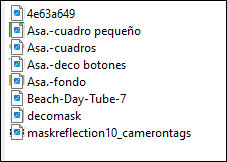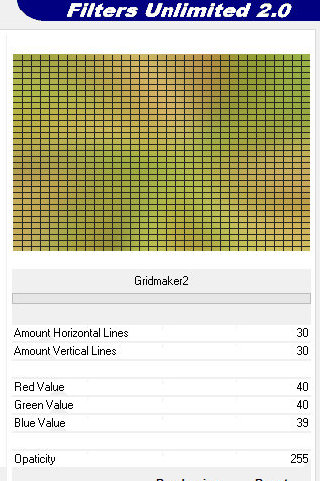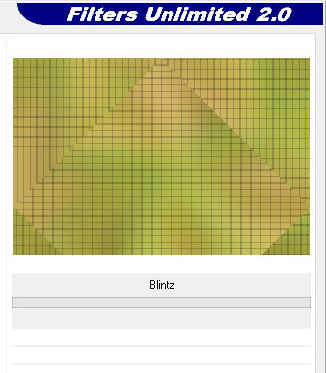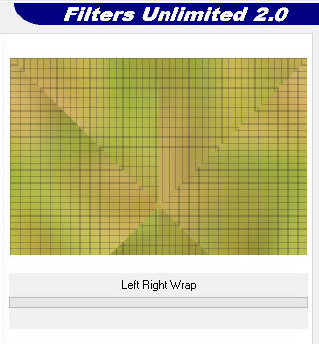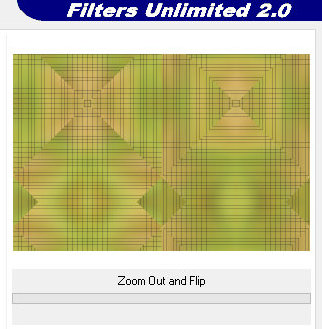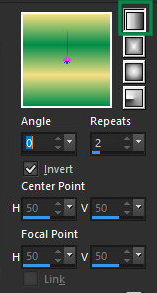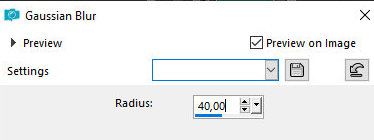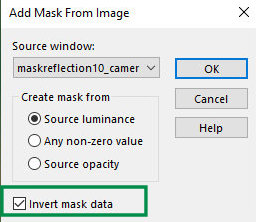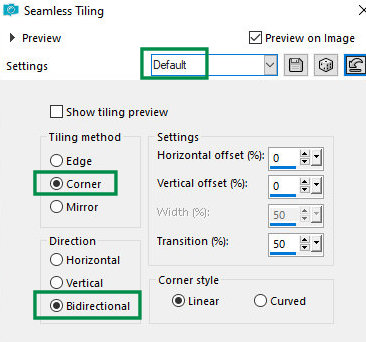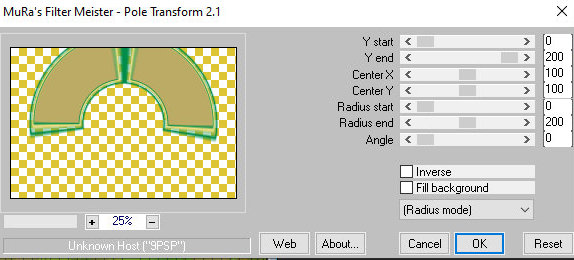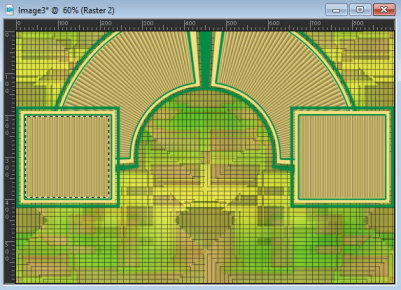|


Este tutorial é de Amparito
Silva a quem
agradeço por me deixar traduzir seus tutoriais.

Original aqui


Tubes


Material

Muito obrigado aos criadores
destes materiais
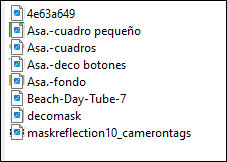

Plugins
TYMOES
SIMPLE
MURA’S MEISTER

Você pode encontrar esses plugins nos sites de:
Renée
Cloclo

Também pode encontrar este tutorial traduzidos para estes idiomas:
(Clique na bandeira)




ROTEIRO
Observações:
> Abra o material / Duplique (shift+d) / Feche os originais
> Mude o blend mode das layers de forma a combinar com suas cores.
> Nas versões antigas do PSP o Mirror Horizontal=Mirror / Mirror Vertical=Flip /
Pick tool=deformation
1. Abra a mask no psp e minimize
2. Abra o fundo [Asa.-fondo] / duplique (shift+d) / Feche o original
N.T. Você pode colorir de acordo com suas cores e usando o método de sua
preferência
3. Effects / plugins / unlimited 2 / Tymoes / Gridmaker2
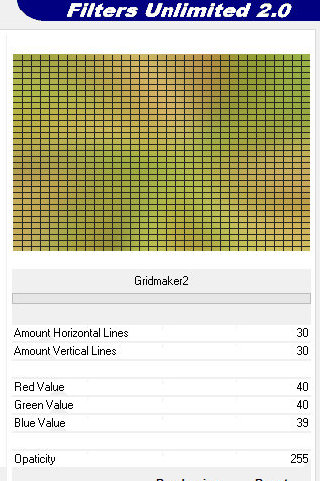
4. Effects / plugins / unlimited 2 / Simple / Blintz
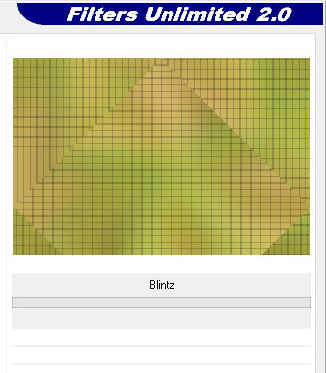
5. Effects / plugins / unlimited 2 / Simple / Left Right Wrap
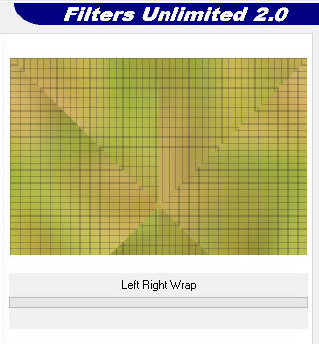
6. Effects / plugins / unlimited 2 / Simple / Zoom Out and Flip
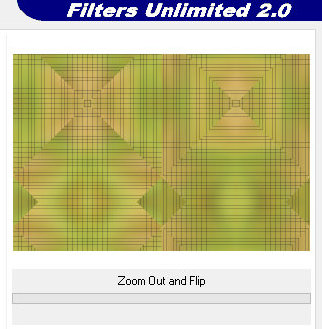
7. Adicione nova layer
8. Pinte com este gradiente
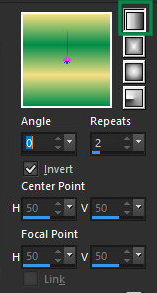
9. Adjust / Blur / Gaussian Blur=40
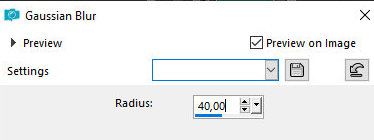
10. Layers / New mask Layer / From image / Mask [maskreflection10_camerontags]
- INVERT MARCADO
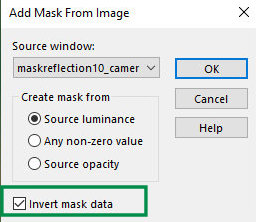
11. Effects / Edge Effects / Enhance
12. Merge Group
13. Effects / Image Effects / Seamless Tiling
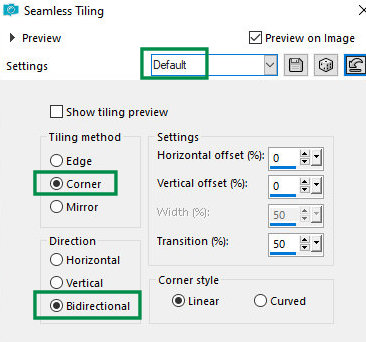
14. Drop Shadow: 0 0 60 10 #10361c
15. Layers / Properties / Blend Mode: Overlay ou outro que combine
16. Copie o tube [Asa.-cuadros] e cole como nova layer (colorize de
acordo com suas cores)
17. Effects / plugins / Mura's meister / pole Transforme
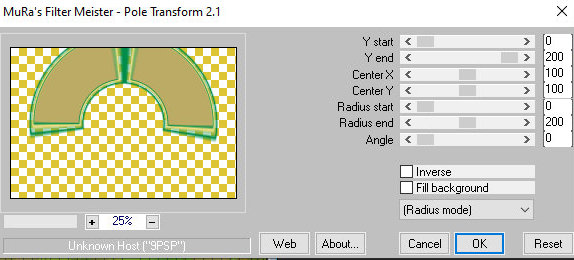
18. Drop Shadow igual ao anterior
19. Copie o tube [Asa.-cuadros] novamente e cole como nova layer
20. Com a Selection Tool (type mode=rectangle) Selecione o interior
do quadro como mostra o print
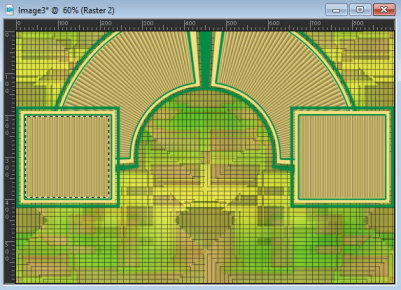
20b. Adicione uma nova layer
21. Copie o tube misted de paisagem e cole na seleção
22. Layers / Duplicate
23. Image / Mirror / Mirror Horizontal
24. Merge Down
25. Select none
26. Copie o tube [Asa.-cuadro pequeño ] e cole como nova layer
27. Posicione embaixo do quadro da esquerda conforme o modelo
28. Layers / Duplicate
29. Image / Mirror /Mirror Horizontal
30. Copie novamente a paisagem
31. Repita o mesmo procedimento acima, para colocar o misted nos
dois quadros pequenos.
32. Copie o tube [decomask] e cole como nova layer
33. Copie o tube [Asa.-deco botones] e cole como nova layer
34. Mova um pouco para cima
35. Copie o tube principal e cole como nova layer
36. Ajuste o tamanho
37. Drop Shadow igual ao anterior
38. Coloque uma borda de sua escolha
39. Coloque as assinaturas
40. Merge All
41. Salve como jpeg


|